- त्रुटि कोड P-TS207 और PLAREQ17, जब भी स्ट्रीमिंग समस्या का सामना करते हैं, तो Hulu ऐप द्वारा प्रदर्शित प्लेबैक त्रुटियां होती हैं।
- त्रुटियां लगभग किसी भी उपकरण पर हो सकती हैं; हालाँकि, त्रुटि कोड PLAREQ17 की रिपोर्ट ज्यादातर Roku उपयोगकर्ताओं द्वारा की गई है।
- इसी तरह के समस्या निवारण लेख हमारे में पढ़ें समर्पित हुलु खंड.
- हमारे बुकमार्क करना सुनिश्चित करें वीडियो स्ट्रीमिंग हब क्योंकि आपको वहां कुछ और उपयोगी लेख मिल सकते हैं।

यह सॉफ़्टवेयर आपके ड्राइवरों को चालू रखेगा, इस प्रकार आपको सामान्य कंप्यूटर त्रुटियों और हार्डवेयर विफलता से सुरक्षित रखेगा। 3 आसान चरणों में अब अपने सभी ड्राइवरों की जाँच करें:
- ड्राइवर फिक्स डाउनलोड करें (सत्यापित डाउनलोड फ़ाइल)।
- क्लिक स्कैन शुरू करें सभी समस्याग्रस्त ड्राइवरों को खोजने के लिए।
- क्लिक ड्राइवर अपडेट करें नए संस्करण प्राप्त करने और सिस्टम की खराबी से बचने के लिए।
- DriverFix द्वारा डाउनलोड किया गया है 0 इस महीने पाठकों।
Hulu ऐसा लगता है कि बार-बार विफल हो रहा है और सेवा द्वारा दिए गए संदेश बहुत सहज नहीं हैं। उल्लेख नहीं है कि वे कोड संख्या में आते हैं, जिससे इसे समझना और भी कठिन हो जाता है।
कई प्रकार की त्रुटियां हैं जो हूलू उपयोगकर्ता अनुभव करते हैं, और सेवा के काम करना बंद करने के कई कारण हैं। उनमें से, कम इंटरनेट गति, एक पुराना ऐप या ब्राउज़र, और यहां तक कि मुख्य डिवाइस के साथ कुछ समस्याएं भी।
इस लेख में, हम प्लेबैक त्रुटियों के बारे में बात करेंगे पी-टीएस२०७ तथा PLAREQ17. इन्हें कभी-कभी संदेश द्वारा आगे बढ़ाया जाता है हमें इसे चलाने में समस्या हो रही है.
मैं अधिकांश उपकरणों पर त्रुटि कोड P-TS207 और PLAREQ17 को कैसे ठीक कर सकता हूं?
त्रुटि कोड P-TS207
1. इंटरनेट कनेक्टिविटी की जाँच करें

- अपने होम नेटवर्क से जुड़े सभी उपकरणों को बंद कर दें।
- सभी बैकग्राउंड ऐप्स या अन्य प्रोग्राम बंद कर दें।
- मॉडेम या राउटर को अपने डिवाइस के पास रखें और किसी भी सुधार की जांच करें।
- या, ईथरनेट केबल का उपयोग करके अपने डिवाइस को राउटर से कनेक्ट करें।
यदि केबल का उपयोग कुशल है, तो इसका मतलब है कि आपको राउटर की जांच करने की आवश्यकता है। इसके अलावा, ध्यान रखें कि हुलु को एक निश्चित की आवश्यकता है इंटरनेट की गति निर्बाध रूप से काम करने के लिए।
2. एक शक्ति चक्र निष्पादित करें

एक शक्ति चक्र स्ट्रीमिंग की स्थिति में सुधार करने में मदद करेगा, अपने उपकरणों को बंद कर देगा (मॉडेम और राउटर सहित)। कुछ मिनट प्रतीक्षा करें, फिर उन्हें वापस चालू करें और देखें कि क्या इससे मदद मिली।
3. अपने डिवाइस को निष्क्रिय करें
कभी-कभी, एक साथ सेवा से बहुत अधिक डिवाइस कनेक्ट होने के कारण प्लेबैक त्रुटियाँ होती हैं। तो अपने हुलु खाता पृष्ठ पर जाएं, उन सभी उपकरणों को हटा दें जो इस समय ऐप का उपयोग नहीं कर रहे हैं और पूरी तरह से लॉग आउट कर रहे हैं। प्रक्षेपण Hulu फिर से मुख्य डिवाइस पर और देखें कि क्या समस्या हल हो गई है।
4. VPN कनेक्शन को अक्षम/बदलें (यदि कोई हो)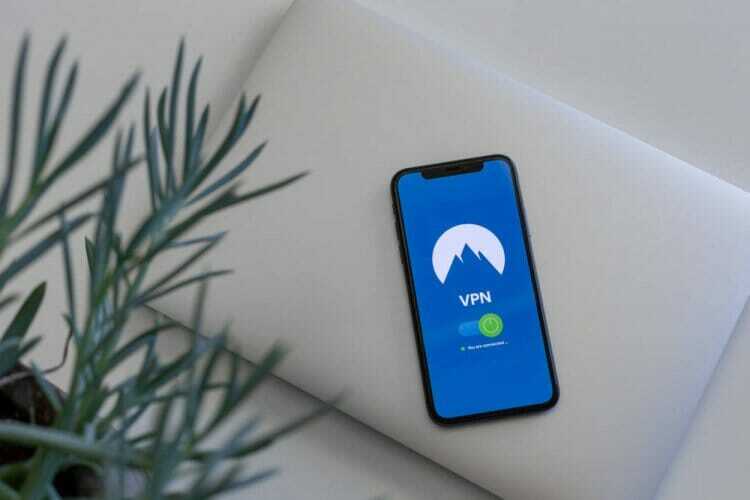
- खिड़कियां खोलें शुरू मेनू > समायोजन।
- का चयन करें नेटवर्क और इंटरनेट।
- का चयन करें वीपीएन.
- उस वीपीएन कनेक्शन पर क्लिक करें जिसे आपने सेट किया है।
- पर क्लिक करें हटाना.
इसके द्वारा प्रदान की जाने वाली सभी अतिरिक्त-स्तरित सुरक्षा के साथ, आपका वीपीएन कभी-कभी आईएसपी और सर्वर के बीच असंगति का कारण बन सकता है। हम अनुशंसा करते हैं कि आप इसे बंद कर दें या कुछ बदलाव करें, फिर हुलु को फिर से लॉन्च करें और देखें कि क्या प्लेबैक त्रुटि हल हो गई है।
अभी भी वीपीएन कनेक्शन का उपयोग करते समय हुलु को लोड करने में परेशानी हो रही है? इस गाइड को देखें
5. हुलु ऐप को अनइंस्टॉल / रीइंस्टॉल करें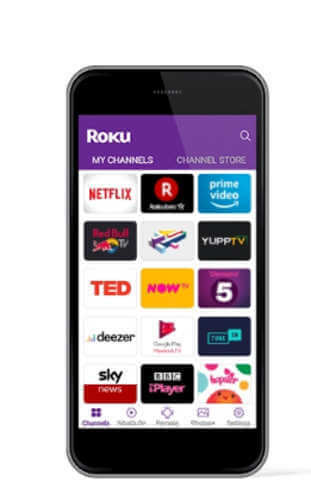
के लिये रोकु
- Roku होम स्क्रीन से, हाइलाइट करेंHulu ऐप.
- दबाओतारांकन* या रिमोट पर स्टार्ट बटन।
- का चयन करें चैनल विकल्प निकालें।
- एक बार अनइंस्टॉल करने के बाद, रीबूट करेंरोकु युक्ति।
- पुनर्स्थापित करेंHulu से ऐपचैनल दुकान।
अन्य उपकरणों के लिए, आप में स्थापित हुलु ऐप पाएंगे सेटिंग्स > ऐप्स मेनू और आप इसे वहां से अनइंस्टॉल कर सकते हैं।
हुलु त्रुटि कोड PLAREQ17

ऐसा लगता है कि त्रुटि कोड PLAREQ17 लगभग विशेष रूप से Roku टीवी और स्ट्रीमिंग स्टिक पर दिखाई देता है। उपयोगकर्ताओं ने कथित तौर पर और सफलतापूर्वक उपर्युक्त समाधानों में से अधिकांश का प्रयास किया।
यह उल्लेख किया जाना चाहिए कि यदि आप इन दो त्रुटियों का स्वयं निवारण नहीं कर सकते हैं, तो आप हमेशा हुलु समर्थन से संपर्क कर सकते हैं और पता लगा सकते हैं कि क्या समस्या उनके पक्ष में है।
लगातार पूछे जाने वाले प्रश्न
आपके डिवाइस में समस्या सहित कई संभावित कारण हो सकते हैं। इसे ठीक करने के लिए, पहले अपने को अनप्लग करने का प्रयास करें रोकु इसे वापस प्लग इन करने और फिर से प्रयास करने से पहले इसे एक मिनट के लिए छोड़ दें।
यदि हुलु संदेश प्रदर्शित करता है हमें इसे चलाने में समस्या हो रही है, आपको यह सुनिश्चित करना चाहिए कि आपके पास पर्याप्त इंटरनेट स्थानांतरण गति है। अपने इंटरनेट की गति जांचने के लिए, एक्सप्लोर करें 13 सर्वश्रेष्ठ इंटरनेट स्पीड टेस्टर.
हुलु कनेक्शन त्रुटि को ठीक करने के लिए, बस अपने हुलु एप्लिकेशन को पुनरारंभ करें और कोशिश करें अपना राउटर रीसेट करना.
